
Mündəricat:
- Müəllif John Day [email protected].
- Public 2024-01-30 07:46.
- Son dəyişdirildi 2025-01-23 12:54.

Dostumun barı üçün içərisində bir Raspberry Pi olan bir qutu qurdum və bir düyməni basmaqla Darkice və Icecast istifadə edərək bir veb saytına səs ötürür, eyni zamanda 'On-Air' işarəsini yandırıram. Bunun insanların artıq etdikləri bir şey olduğunu düşündüm, amma geniş axtarışlardan sonra heç nə tapmadım və bunu özüm üçün anlamağa və bunu Təlimatlandırıcı etməyə qərar verdim.
Bir Raspberry Pi 3+ B istifadə etdim, amma deyə biləcəyim qədər hər hansı bir Pi üzərində işləyərdim (bəlkə də GPIO pin nömrələri dəyişə bilər, amma bunu təsdiq edə bilmərəm). OS üçün NOOBS paketini istifadə etdim və giriş üçün çox sadə bir səs kartı aldım. Pi'yi qorumaq üçün qutuya təhlükəsiz bağlanma düyməsi və fəaliyyət LEDini də əlavə etdim.
Sizə lazım olacaq:
Moruq Pi
SD kartda NOOBS paketi
Açma/söndürmə açarı (böyük bir qırmızı təcili dayandırma düyməsini istifadə etdim, ancaq hər hansı bir 'klik' açarı ola bilər)
Düyməni basın
1 LED
'On-Air' işarəsi olaraq, LED bir sıra ilə özüm etdim
Lehimləmə dəmiri və kiçik bağlayıcı lövhə (ətrafımda olanlardan birini kəsdim)
Səs kartı (belə bir çox sadə istifadə etdim)
Addım 1: Serverinizi qurun
İstifadə etdiyimiz həqiqi radio stansiyası üçün bu hissəni etmədim, çünki serverə girişim yox idi və dostum bunu etdi, amma Icecast saytında əsas quraşdırma bələdçisi var və əldə edə bildim necə getdiyini görmək üçün əvvəlcə Pi -dən işləyir. Alternativ olaraq internet-radio.com saytında bir hesab əldə edə bilərsiniz və Darkice ilə işləyir.
Addım 2: Pi qurun və Darkice quraşdırın
NOOBS paketi olan bir SD Kart əldə edin. Raspbian -ı açdıqdan və bütün yeniləmələri quraşdırdıqdan sonra bir Terminal pəncərəsi açın və yazın:
sudo apt-get yeniləməsi
sudo apt-get install darkice
Darkice Debianın bir hissəsidir, buna görə avtomatik olaraq quraşdırılacaq, bir neçə dəqiqə çəkəcək.
İstək tipində tamamlandıqdan sonra:
qaranlıq
Bir səhv mesajı verəcək və işləməyəcək, amma bu yaxşıdır. Mesajda belə bir şey deyəcək:
Konfiqurasiya faylını istifadə edərək: /etc/darkice.cfg
Bu faylı redaktə etməlisiniz, buna görə istək daxil edin:
sudo nano /etc/darkice.cfg
Bu wiki. Radioreference səhifəsindəki məlumatlardan istifadə edərək açılan faylı redaktə edin, bitirdikdən sonra bağlamaq üçün CTRL-X düymələrini, saxlamaq üçün Y düyməsini basın və Terminal sorğusuna qayıtmalısınız. Yeni bir proqram qurduqdan sonra yenidən başlatmaq həmişə yaxşıdır, belə yazın:
yenidən başladın
və Pi yenidən başladıqda bir Terminal pəncərəsini yenidən açın. İndi 'Darkice' yazdığınızda heç bir səhv mesajı olmadan işləməlidir. Https: // YOURSERVERADDRESS: 8000/(8000 və ya icecast serverinizin hansı limana təyin edildiyinə) daxil olsanız, bağlı olduğunuzu bildirən bir statistika səhifəsi almalısınız. Əks təqdirdə, konfiqurasiya faylını düzəldin (səs giriş xətti mənə bəzi problemlər verdi, amma bütün variantları sınadım və nəticədə səs kartımı tapdım). Darkice düzgün işlədikdən sonra növbəti addıma keçin.
Addım 3: Axın Düyməsi və Efir İşarəsi
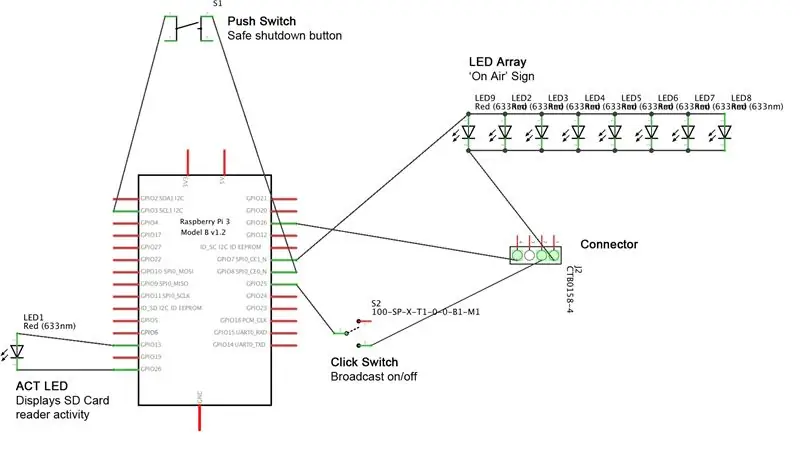
Pythonda bir düyməyə bir hərəkət təyin etmək üçün xüsusi bir şey olmadığı üçün bunun üçün bir çox fərqli dərslər etdim. Qarşılaşdığım ən böyük problem Darkice -in arxa planda işləməsini təmin etmək idi (və beləliklə Python skriptini işə salanda onu dondurmadım) amma bir kod yazan dostumdan kömək istədi və o, vərəqələr yazmağın yolunu tapdı. alma. Göründüyü kimi, kodun bir yerində '&' istifadə etmək də mümkün ola bilər, amma mən kodlayıcı deyiləm və işlədiklərim buna görə qarışmamağı seçdim. Hər şeyi işlədikdən sonra, aşağıdakı quruluşla qalana qədər çörək taxtasından bütün kabelləri sökməyə başladım:
GPIO16 xarici 3 nöqtəli bağlayıcıya.
ON-Air işarəsi üçün LED dizisinin müsbət terminalına GPIO7.
GPIO25 düyməsini basın.
Klik açarının digər tərəfi 3 nöqtəli bağlayıcıya bağlanır.
LED serialının mənfi terminalı da 3 nöqtəli bağlayıcıya bağlanır.
(Diaqramdakı digər komponentlər növbəti addımda izah ediləcək).
Bitirdiyimiz Python skripti aşağıdakı kimidir (unutmayın ki, bu bütün layihə üçün Təlimatdır, kodu izah etmək üçün kifayət qədər məlumatım yoxdur. Fərqli funksiyalar üçün digər müxtəlif dərsliklərdən bir araya gətirdim):
GPIO GPIO.setwarnings (Yanlış) GPIO.setmode (GPIO. BOARD) ledPin = 12 buttonPin = 16 GPIO.setup (ledPin, GPIO. OUT) GPIO.setup (buttonPin, GPIO. IN, pull_up_down) kimi RPi. GPIO -nu idxal etmək = GPIO. PUD_UP)
keçid = Yanlış
def start_darkice ():
çap ('çağırma alt prosesi') #nəticə = alt proses stop_darkice (): os.system ('ekran -X -S qaranlıqdan çıx')
Doğru halda:
buttonState = GPIO.input (buttonPin) if buttonState == Doğru: keçməzsə: toggle = True print ('darkice açılır') start_darkice () #print ('BUTTON STATE TRUE') GPIO.output (ledPin, GPIO. HIGH))
başqa:
if toggle: toggle = False print ('darkice stopping') stop_darkice () #print ('BUTTON STATE FALSE') GPIO.output (ledPin, GPIO. LOW) time.sleep (1)
Py faylı bu Təlimata əlavə olunur, istəsəniz yükləyə və 5 -ci addımı izləyə bilərsiniz.
Addım 4: Təhlükəsiz Bağlama Düyməsi və Fəaliyyət LED

Yalnız təhlükəsizlik üçün və Pi -nin ömrünü uzatmaq üçün təhlükəsiz bir bağlama düyməsini və xarici bir fəaliyyət LEDini əlavə etdim ki, insanlar qutunu çıxartmağın nə vaxt təhlükəsiz olduğunu bilsinlər. Hər ikisi üçün də dərslikləri asanlıqla tapdım, ancaq Raspberry Pi 3 B+ -da ACT LEDinin təyin edilmiş GPIO pininin olduğunu gördüm, əvvəlki modellərdə isə yoxdur və köhnə bir Pi varsa problemli ola bilər.
LED -in müsbət terminalını GPIO13 -ə, mənfi hissəsini isə GPIO26 -ya bağlayın. ACT LEDinin işləməsi üçün BOOT qovluğunda config.txt faylını redaktə etməlisiniz. Bunu Raspbian brauzerində və ya ilə tapa bilərsiniz:
sudo nano /usr/boot/config.txt
Dosyanı redaktə edərkən aşağıdakı sətirləri əlavə edin:
# SD ACT LED dtoverlay = pi3-act-led, gpio = 19 kimi xarici LED istifadə edin
İndi xarici LED SD kart aktivliyi ilə yanıb -sönəcək.
Push switch terminallarını GPIO3 və GPIO8 -ə qoşun. Dərslikdən aşağıdakı kodu tapdım və yaxşı işləyir:
gpiozero idxalı idxalı alt prosesdən idxal check_call siqnal idxal fasiləsindən
def kapatma ():
check_call (['sudo', 'poweroff'])
shutdown_btn = Düymə (2, hold_time = 1)
shutdown_btn.when_held = bağlama
fasilə ()
vaxt.yuxu (1)
İstəsəniz yükləməyiniz üçün bu py faylı da əlavə olunur. Düyməmi 1 saniyə basıb saxlamaq lazımdır, əgər bunu dəyişdirmək istəyirsinizsə 'gözləmə müddəti =' dəyərini dəyişdirin.
Addım 5: Python Skriptlərini Bootdan Çalışdırın
Yenə bu mövzuda bir çox dərslər var, bunu Dexter Industries -dən istifadə etdim və rc.local faylını düzəldərək birinci addımı izlədim.
sudo nano /etc/rc.local
Burada hər bir sətrin sonunda '&' işarəsi ilə tamamlanan sənədin sonuna tam fayl yolunu əlavə etməlisiniz. Faylların hər biri üçün bir sətir əlavə etməlisiniz:
sudo python/home/pi/YOURFILENAME, py &
sudo python /home/pi/YOURFILENAME2.py &
xəttdən bir az əvvəl
çıxış 0
Proqramın döngələrini təmin etmək üçün hər sətrin sonundakı '&' işarəsi vacibdir.
Addım 6: Qutu qurun


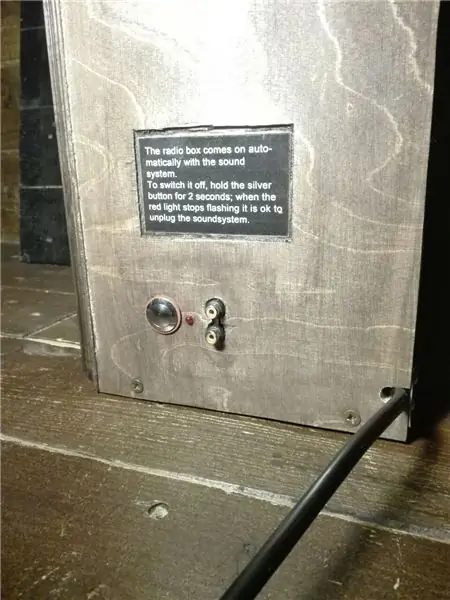
Bu tamamilə sizə bağlıdır. Həqiqətən yalnız Pi ölçüsündə olmalıdır, ancaq radio axını kifayət qədər ardıcıl səviyyədə saxlamaq üçün quruluşuma bir kompressor qoydum, buna görə qutu bir qədər böyükdür. Mənimkinin ön tərəfində On-Air işarəsi üçün və Böyük Qırmızı Düymə üçün bir çuxur var, üstəlik DJ-lər üçün kiçik bir təlimat kartı hazırladım və düymənin altına həkk etdim. Qutunun yan tərəfində düyməni basmaq üçün düymə, ACT LED və səs girişi, üstəlik barın işçiləri üçün qutunun necə təhlükəsiz şəkildə bağlanması ilə bağlı yazılmış təlimatlar var.
Addım 7: Quraşdırma


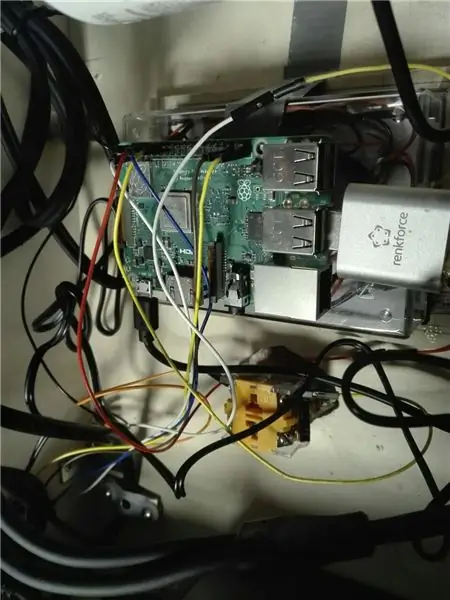

Bütün ayrı komponentləri qutunuza yerləşdirin, həddindən artıq istiliyin qarşısını almaq üçün Pi ətrafında bir az hava dövranına icazə verməyin hər zaman yaxşı olduğunu nəzərə alaraq. Mikserinizdəki səs kabellərini bağlayın, düyməni basın və yayımdan zövq alın!
Tövsiyə:
20 funt sterlinqdən aşağı olan COVID-19 Ventilatoru üçün Arduino ilə dəqiq bir hava axını sensoru necə hazırlanır: 7 addım

20 funt sterlinqdən aşağı olan COVİD-19 Ventilatoru üçün Arduino ilə Həqiqi Hava Akış Hızı Sensoru Necə Hazırlanır: Zəhmət olmasa bu orifis axını sensorunun ən son dizaynı üçün bu hesabata baxın: https://drive.google.com/file/d/1TB7rhnxQ6q6C1cNb. ..Bu təlimatlar, aşağı qiymətli diferensial təzyiq sensoru ilə hava axını sensoru necə qurulacağını göstərir
Bir düyməli bufet: 4 addım

One Button Buffet: DİQQƏT: Kang Chiao'nun yemək sistemi üçün bizim məktəbdə deyilsinizsə faydasızdır. Cihazların iki istifadəsi var. Yalnız yemək istəyən insanlar üçün həqiqətən faydalı olan sizin üçün bufet seçərək yemək seçiminin cansıxıcı prosesini atlamaq üçün istifadə edilə bilər
Bluetooth Dinamik Hack - Ev kinoteatrı axını: 8 addım (şəkillərlə)

Bluetooth Dinamik Hack-Ev Teatrı Axını: Bu Təlimat, Bluetooth hoparlörün orijinal funksiyalarını qoruyarkən, ev kinoteatr sisteminiz üçün axın cəbhəsi olmaq üçün satışdan çıxan bir Bluetooth dinamikinin sındırılmasını və LED çay işığının təfərrüatlarını izah edir. Ehtimalım vardı
RGB bir düyməli USB klaviatura: 6 addım (şəkillərlə birlikdə)

RGB Bir Düyməli USB Klaviatura: Kiçik, lakin işlək, tək bir düymənin ölçüsündən böyük olmayan RGB arxa işıqlı klaviaturaya ehtiyac duydunuzmu? Yox? Kimin qayğısına qalır, hər halda birini düzəldin! Bu təlimat, özünüzü bir az yararsız hala gətirmək üçün lazım olan addımları sizə istiqamətləndirəcək
Su axını sayğacları ilə axın ölçülməsi (ultrasəs): 5 addım (şəkillərlə)

Su axını Ölçmə Cihazları (Ultrasonik) ilə Su Ölçümü: Su planetimiz üçün kritik bir qaynaqdır. İnsanlara hər gün su lazımdır. Su müxtəlif sənaye sahələri üçün lazımdır və biz insanlar hər gün buna ehtiyac duyuruq. Su daha dəyərli və qıt olduğu üçün, təsirli bir şəkildə izləmə və insanlara ehtiyac
